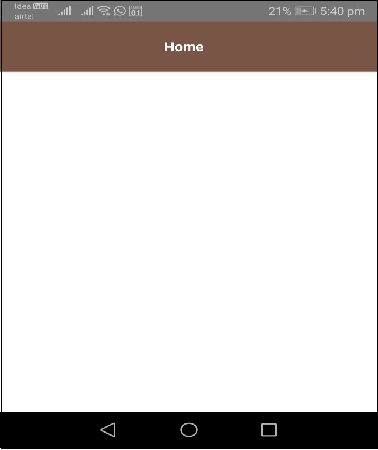NativeScript - угловое приложение
Давайте создадим простое голое приложение, чтобы понять рабочий процесс приложения NativeScript.
Создание приложения
Давайте узнаем, как создать простое приложение с помощью NativeScript CLI, tns. tns предоставляет команду create, используемую для создания нового проекта в NativeScript.
Базовый синтаксис для создания нового приложения следующий:
tns create <projectname> --template <template_name>Где,
Projectname это название проекта.
template_nameэто шаблон проекта. NativeScript предоставляет множество шаблонов запуска для создания различных типов приложений. Используйте шаблон на основе Angular.
Давайте создадим новый каталог с именем NativeScriptSamples для работы с нашим новым приложением. Теперь откройте новый терминал, затем перейдите в наш каталог и введите следующую команду -
tns create BlankNgApp --template tns-template-blank-ngГде, tns-template-blank-ng относится к пустому мобильному приложению на основе AngularJS.
Вывод
.....
.....
.....
Project BlankNgApp was successfully created.
Now you can navigate to your project with $ cd BlankNgApp
After that you can preview it on device by executing $ tns previewТеперь создано наше первое мобильное приложение BlankNgApp .
Структура приложения
Давайте поймем структуру приложения NativeScript, проанализировав наше первое приложение BlankNgApp в этой главе. Приложение NativeScript организовано в несколько разделов, и они следующие:
Раздел конфигурации
Узловые модули
Источники Android
Источники iOS
Исходный код приложения
Общая структура приложения выглядит следующим образом -
│ angular.json
│ LICENSE
│ nsconfig.json
│ package-lock.json
│ package.json
│ tsconfig.json
│ tsconfig.tns.json
│ tsfmt.json
│ webpack.config.js
│
├───App_Resources
│ ├───Android
│ │
│ └───iOS
│
├───hooks
│
├───node_modules
|
└───src
│ app.css
│ main.ts
│ package.json
│
└───app
│ app-routing.module.ts
│ app.component.html
│ app.component.ts
│ app.module.ts
│
└───home
home-routing.module.ts
home.component.html
home.component.ts
home.module.tsДавайте разберемся с каждым разделом приложения и тем, как он помогает нам создавать наше приложение.
Раздел конфигурации
Все файлы в корне приложения являются файлами конфигурации. Формат файлов конфигурации - JSON, что помогает разработчику легко понять детали конфигурации. Приложение NativeScript использует эти файлы для получения всей доступной информации о конфигурации. Давайте рассмотрим все файлы конфигурации в этом разделе.
package.json
Файлы package.json устанавливают идентификатор (id) приложения и всех модулей, от которых приложение зависит для его правильной работы. Ниже наш package.json -
{
"nativescript": {
"id": "org.nativescript.BlankNgApp",
"tns-android": {
"version": "6.3.1"
}, "tns-ios": {
"version": "6.3.0"
}
}, "description": "NativeScript Application",
"license": "SEE LICENSE IN <your-license-filename>",
"repository": "<fill-your-repository-here>",
"dependencies": {
"@angular/animations": "~8.2.0",
"@angular/common": "~8.2.0",
"@angular/compiler": "~8.2.0",
"@angular/core": "~8.2.0",
"@angular/forms": "~8.2.0",
"@angular/platform-browser": "~8.2.0",
"@angular/platform-browser-dynamic": "~8.2.0",
"@angular/router": "~8.2.0",
"@nativescript/theme": "~2.2.1",
"nativescript-angular": "~8.20.3",
"reflect-metadata": "~0.1.12",
"rxjs": "^6.4.0",
"tns-core-modules": "~6.3.0",
"zone.js": "~0.9.1"
},
"devDependencies": {
"@angular/compiler-cli": "~8.2.0",
"@ngtools/webpack": "~8.2.0",
"nativescript-dev-webpack": "~1.4.0",
"typescript": "~3.5.3"
},
"gitHead": "fa98f785df3fba482e5e2a0c76f4be1fa6dc7a14",
"readme": "NativeScript Application"
}Вот,
Identity of the application (nativescript/id)- Устанавливает идентификатор приложения как org.nativescript.BlankNgApp. Этот идентификатор используется для публикации нашего приложения в Play Store или iTunes. Этот идентификатор будет нашим идентификатором приложения или именем пакета.
Dependencies (dependencies)- Определяет все наши зависимые модули узлов. Поскольку реализация NativeScript по умолчанию зависит от Angular Framework, модули Angular включены.
Development dependencies- Определяет все инструменты, от которых зависит приложение. Поскольку мы разрабатываем наше приложение на TypeScript, оно включает машинописный текст как один из зависимых модулей.
angular.json - Информация о конфигурации Angular framework.
nsconfig.json - Информация о конфигурации фреймворка NativeScript.
tsconfig.json, tsfmt.json & tsconfig.tns.json - Информация о конфигурации языка TypeScript
webpack.config.js - Конфигурация WebPack написана на JavaScript.
Узловые модули
Поскольку проект NativeScript является проектом на основе узлов, он хранит все свои зависимости в папке node_modules. Мы можем использовать npm (npm install) или tns для загрузки и установки всех зависимостей приложения в node_moduels.
Исходный код Android
NativeScript автоматически генерирует исходный код Android и помещает его в папку App_Resources \ Android. Он будет использоваться для создания приложения для Android с использованием Android SDK.
Исходный код iOS
NativeScript автоматически генерирует исходный код iOS и помещает его в папку App_Resources \ iOS. Он будет использоваться для создания приложения iOS с использованием iOS SDK и XCode.
Исходный код приложения
Актуальный код приложения помещается в папку src. В нашем приложении есть файлы в папке src.
└───src
│ app.css
│ main.ts
│ package.json
│
└───app
│ app-routing.module.ts
│ app.component.html
│ app.component.ts
│ app.module.ts
│
└───home
home-routing.module.ts
home.component.html
home.component.ts
home.module.tsДавайте разберемся в назначении всех файлов и в том, как они организованы в этом разделе -
Шаг 1
main.ts - точка входа в приложение.
// this import should be first in order to load some required settings (like globals and reflect-metadata)
import { platformNativeScriptDynamic } from "nativescript-angular/platform";
import { AppModule } from "./app/app.module";
platformNativeScriptDynamic().bootstrapModule(AppModule);Здесь мы установили AppModule в качестве модуля начальной загрузки приложения.
Шаг 2
app.css - Основная таблица стилей приложения показана ниже -
@import "~@nativescript/theme/css/core.css";
@import "~@nativescript/theme/css/brown.css";
/* Place any CSS rules you want to apply on both iOS and Android here.
This is where the vast majority of your CSS code goes. */Вот,
app.css импортирует основную таблицу стилей и таблицу стилей тем коричневого цвета фреймворка NativeScript.
Шаг 3
app \ app.module.ts - корневой модуль приложения.
import { NgModule, NO_ERRORS_SCHEMA } from "@angular/core";
import { NativeScriptModule } from "nativescript-angular/nativescript.module";
import { AppRoutingModule } from "./app-routing.module";
import { AppComponent } from "./app.component";
@NgModule(
{
bootstrap: [
AppComponent
],
imports: [
NativeScriptModule,
AppRoutingModule
],
declarations: [
AppComponent
], schemas: [
NO_ERRORS_SCHEMA
]
}
)
export class AppModule { }Вот,
AppModule создается на основе NgModule и устанавливает компоненты и модули приложения. Он импортирует два модуля NativeScriptModule и AppRoutingModule и компонент AppComponent. Он также устанавливает AppComponent в качестве корневого компонента приложения.
Шаг 4
app.component.ts - корневой компонент приложения.
import { Component } from "@angular/core";
@Component(
{
selector: "ns-app",
templateUrl: "app.component.html"
}
)
export class AppComponent { }Вот,
AppComponent устанавливает шаблон и таблицу стилей компонента. Шаблон разработан на простом HMTL с использованием компонентов пользовательского интерфейса NativeScript.
Шаг 5
app-routing.module.ts - Модуль маршрутизации для AppModule
import { NgModule } from "@angular/core";
import { Routes } from "@angular/router";
import { NativeScriptRouterModule } from "nativescript-angular/router";
const routes: Routes = [
{ path: "", redirectTo: "/home", pathMatch: "full" },
{ path: "home", loadChildren: () =>
import("~/app/home/home.module").then((m) => m.HomeModule) }
];
@NgModule(
{
imports: [NativeScriptRouterModule.forRoot(routes)],
exports: [NativeScriptRouterModule]
}
)
export class AppRoutingModule { }Вот,
AppRoutingModule использует NativeScriptRouterModule и устанавливает маршруты AppModule. Он в основном перенаправляет пустой путь на / home, а указывает / home на HomeModule.
Шаг 6
app \ home \ home.module.ts - определяет новый модуль HomeModule.
import { NgModule, NO_ERRORS_SCHEMA } from "@angular/core";
import { NativeScriptCommonModule } from "nativescript-angular/common";
import { HomeRoutingModule } from "./home-routing.module";
import { HomeComponent } from "./home.component";
@NgModule(
{
imports: [
NativeScriptCommonModule,
HomeRoutingModule
],
declarations: [
HomeComponent
],
schemas: [
NO_ERRORS_SCHEMA
]
}
)
export class HomeModule { }Вот,
HomeModule импортирует два модуля: HomeRoutingModule и NativeScriptCommonModule и один компонент HomeComponent.
Шаг 7
app \ home \ home.component.ts - определяет компонент Home и используется в качестве домашней страницы приложения.
import { Component, OnInit } from "@angular/core";
@Component(
{
selector: "Home", templateUrl: "./home.component.html"
}
)
export class HomeComponent implements OnInit {
constructor() {
// Use the component constructor to inject providers.
}
ngOnInit(): void {
// Init your component properties here.
}
}Вот,
HomeComponent устанавливает шаблон и селектор домашнего компонента.
Шаг 8
app \ home \ home-routing.module.ts - Модуль маршрутизации для HomeModule и используется для определения маршрутизации для домашнего модуля.
import { NgModule } from "@angular/core";
import { Routes } from "@angular/router";
import { NativeScriptRouterModule } from "nativescript-angular/router";
import { HomeComponent } from "./home.component";
const routes: Routes = [
{ path: "", component: HomeComponent }
];
@NgModule(
{
imports: [NativeScriptRouterModule.forChild(routes)],
exports: [NativeScriptRouterModule]
}
)
export class HomeRoutingModule { }Вот,
HomeRoutingModule устанавливает пустой путь к HomeComponent.
Шаг 9
app.component.html и home.component.html - они используются для разработки пользовательского интерфейса приложения с использованием компонентов пользовательского интерфейса NativeScript.
Запустите ваше приложение
Если вы хотите запустить приложение без использования какого-либо устройства, введите следующую команду -
tns previewПосле выполнения этой команды будет сгенерирован QR-код для сканирования и подключения к вашему устройству.
Вывод

QRCode
Теперь QR-код создается и на следующем шаге подключается к PlayGround.
NativeScript PlayGround
Откройте приложение NativeScript PlayGround на своем мобильном устройстве iOS или Android, затем выберите параметр « Сканировать QR-код» . Это откроет камеру. Сфокусируйте QR-код, отображаемый на консоли. Это просканирует QR-код. Сканирование QR-кода запустит сборку приложения, а затем синхронизирует приложение с устройством, как показано ниже -
Copying template files...
Platform android successfully added. v6.3.1
Preparing project...
File change detected. Starting incremental webpack compilation...
webpack is watching the files…
Hash: 1f38aaf6fcda4e082b88
Version: webpack 4.27.1
Time: 9333ms
Built at: 01/04/2020 4:22:31 PM
Asset Size Chunks Chunk Names
0.js 8.32 KiB 0 [emitted]
bundle.js 22.9 KiB bundle [emitted] bundle
package.json 112 bytes [emitted]
runtime.js 73 KiB runtime [emitted] runtime
tns-java-classes.js 0 bytes [emitted]
vendor.js 345 KiB vendor [emitted] vendor
Entrypoint bundle = runtime.js vendor.js bundle.js
[../$$_lazy_route_resource lazy recursive] ../$$_lazy_route_resource lazy
namespace object 160 bytes {bundle} [built] [./app.css] 1.18 KiB {bundle} [built] [./app/app-routing.module.ts] 688 bytes {bundle} [built]
[./app/app.component.html] 62 bytes {bundle} [built]
[./app/app.component.ts] 354 bytes {bundle} [built]
[./app/app.module.ts] 3.22 KiB {bundle} [built]
[./app/home/home.module.ts] 710 bytes {0} [built]
[./main.ts] 1.84 KiB {bundle} [built]
[@angular/core] external "@angular/core" 42 bytes {bundle} [built] [nativescript-angular/nativescript.module] external "nativescript-
angular/nativescript.module" 42 bytes {bundle} [built]
[nativescript-angular/platform] external "nativescript-angular/platform" 42
bytes {bundle} [built] [tns-core-modules/application] external "tns-core-
modules/application" 42 bytes {bundle} [built]
[tns-core-modules/bundle-entry-points] external "tns-core-modules/bundle-entry-points" 42
bytes {bundle} [built]
[tns-core-modules/ui/frame] external "tns-core-
modules/ui/frame" 42 bytes {bundle} [built]
[tns-core-modules/ui/frame/activity] external "tns-core-
modules/ui/frame/activity" 42 bytes {bundle} [built]
+ 15 hidden modules Webpack compilation complete. Watching for file changes.
Webpack build done!
Project successfully prepared (android)
Start sending initial files for device Bala Honor Holly (ff5e8622-7a01-4f9c-
b02f-3dc6d4ee0e1f).
Successfully sent initial files for device Bala Honor Holly (ff5e8622-7a01-4f9c-b02f-3dc6d4ee0e1f).
LOG from device Bala Honor Holly: HMR: Hot Module Replacement Enabled. Waiting for signal.
LOG from device Bala Honor Holly: Angular is running in the development mode.
Call enableProdMode() to enable the production mode.Вывод
После сканирования вы должны увидеть свое BlankNgApp на своем устройстве. Это показано ниже -

Запустите ваше приложение на устройстве
Если вы хотите протестировать подключенное устройство в своем приложении, вы можете проверить его, используя следующий синтаксис:
'tns device <Platform> --available-devices'После этого вы можете запустить свое приложение, используя следующую команду -
tns runПриведенная выше команда используется для локального создания ваших приложений и установки на устройства Andriod или iOS. Если вы хотите запустить свое приложение на симуляторе Android, введите следующую команду -
tns run androidДля устройства iOS вы можете выполнить следующую команду -
tns run iosЭто инициализирует приложение на устройстве Android / iOS. Мы обсудим это более подробно в следующих главах.
LiveSync
NativeScript обеспечивает синхронизацию изменений в приложении с приложением предварительного просмотра в реальном времени. Давайте откроем проект с помощью любого из ваших любимых редакторов (Visual Studio Code будет идеальным выбором для лучшей визуализации). Давайте внесем некоторые изменения в наш код и посмотрим, как это будет обнаружено в LiveSync.
Теперь откройте файл app.css, и он будет иметь содержимое ниже -
@import "~@nativescript/theme/css/core.css";
@import "~@nativescript/theme/css/blue.css";
/* Place any CSS rules you want to apply on both iOS and Android here.
This is where the vast majority of your CSS code goes. */Здесь оператор импорта сообщает цветовую схему нашего приложения. Изменим синюю цветовую схему наbrown цветовая схема, как указано ниже -
@import "~@nativescript/theme/css/core.css";
@import "~@nativescript/theme/css/brown.css";
/* Place any CSS rules you want to apply on both iOS and Android here.
This is where the vast majority of your CSS code goes. */Приложение на нашем устройстве обновится, и вы должны увидеть панель действий коричневого цвета, как показано ниже -
Вывод
Ниже находится домашняя страница BlankNgApp - Коричневая тема.